Excel: jak używać sumy z dopasowaniem indeksu
Aby użyć funkcji SUMA z INDEKSEM i PODAJ.POZYCJĘ w programie Excel, możesz użyć następujących metod:
Metoda 1: Użyj SUM z INDEX MATCH na podstawie wartości kolumny
=SUM(INDEX( A2:D6,0 ,MATCH( F2 , A1:D1,0 )))
Ta konkretna formuła zsumuje wszystkie wartości w kolumnie, w której wartość kolumny w zakresie A1:D1 jest równa wartości w komórce F2 .
Metoda 2: Użyj SUM z DOPASOWANIEM INDEKSU na podstawie wartości wierszy i kolumn
=SUMIF( B2:B9 , G2 , INDEX( C2:E9 ,0,MATCH( H2 , C1:E1 ,0)))
Ta konkretna formuła zsumuje komórki, w których wartość kolumny w zakresie C1:E1 jest równa wartości w komórce H2 , a wartość wiersza w zakresie B2:B9 jest równa wartości w komórce G2 .
Poniższe przykłady pokazują, jak zastosować każdą metodę w praktyce.
Przykład 1: Użyj e SUM z INDEX MATCH na podstawie wartości kolumny
Załóżmy, że mamy w Excelu następujący zestaw danych, który pokazuje łączną sprzedaż różnych owoców w sklepie w poszczególnych miesiącach:
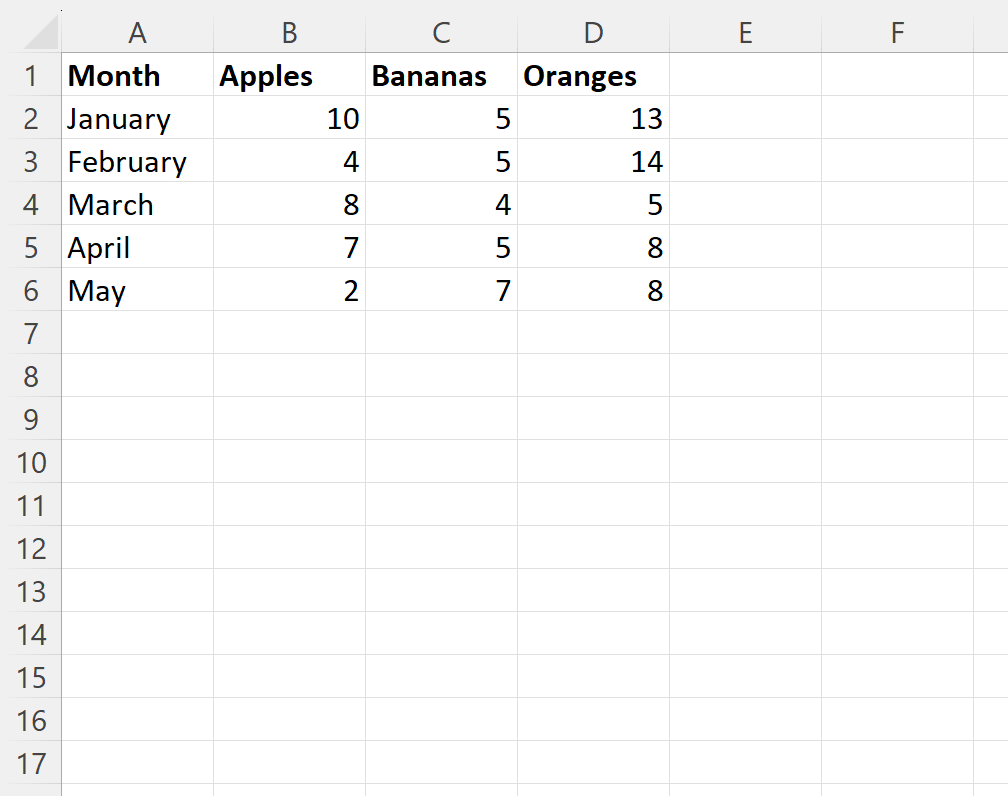
Załóżmy teraz, że chcemy obliczyć sumę całej sprzedaży dla kolumny, w której owoce równają się Banany .
W tym celu możemy wpisać w komórce G2 następującą formułę:
=SUM(INDEX( A2:D6,0 ,MATCH( F2 , A1:D1,0 )))
Poniższy zrzut ekranu pokazuje, jak zastosować tę formułę w praktyce:
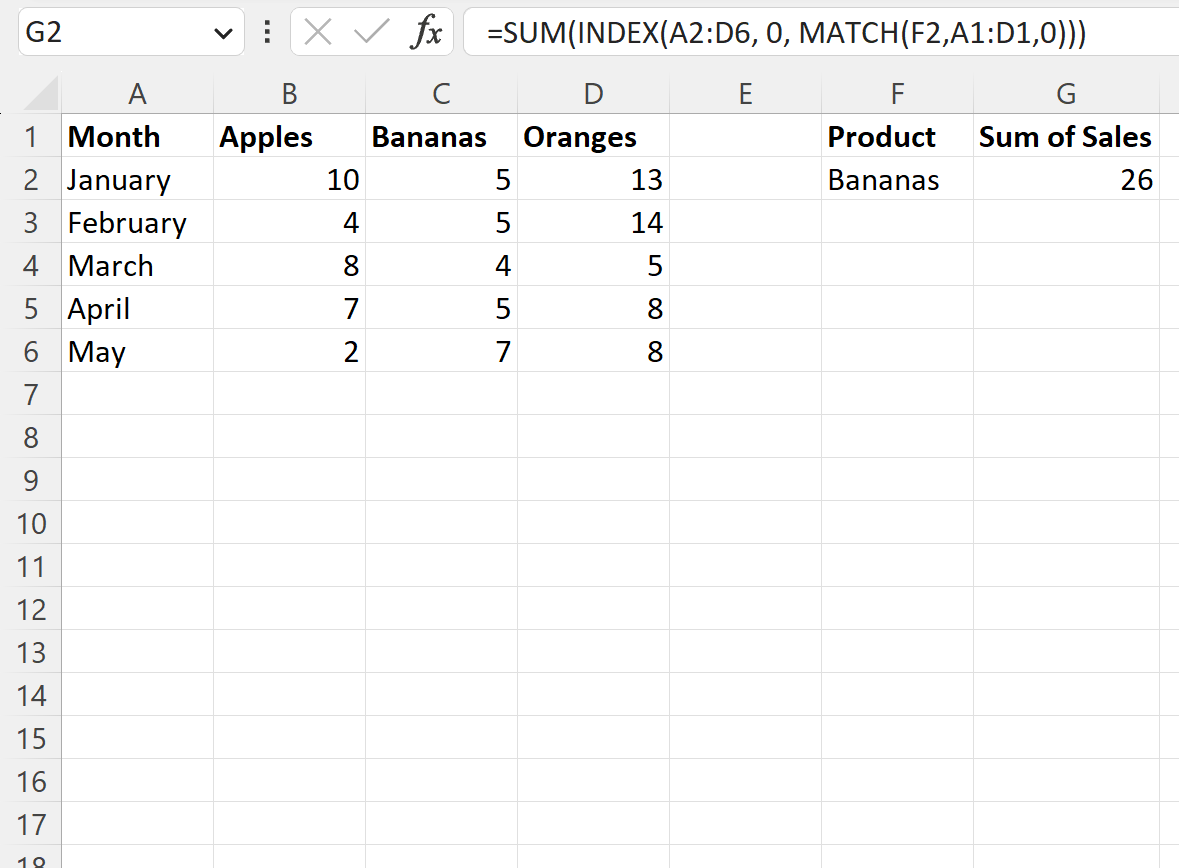
Formuła zwraca wartość 26 .
Możemy sprawdzić, czy jest to prawidłowe, ręcznie obliczając sumę sprzedaży w każdym miesiącu dla kolumny Banany:
Suma sprzedaży bananów: 5 + 5 + 4 + 5 + 7 = 26 .
Odpowiada to wartości obliczonej ze wzoru.
Przykład 2: Użyj e SUM z INDEX MATCH na podstawie wartości kolumny
Załóżmy, że mamy w programie Excel następujący zestaw danych, który pokazuje całkowitą sprzedaż różnych owoców według lokalizacji sklepu i miesiąca:
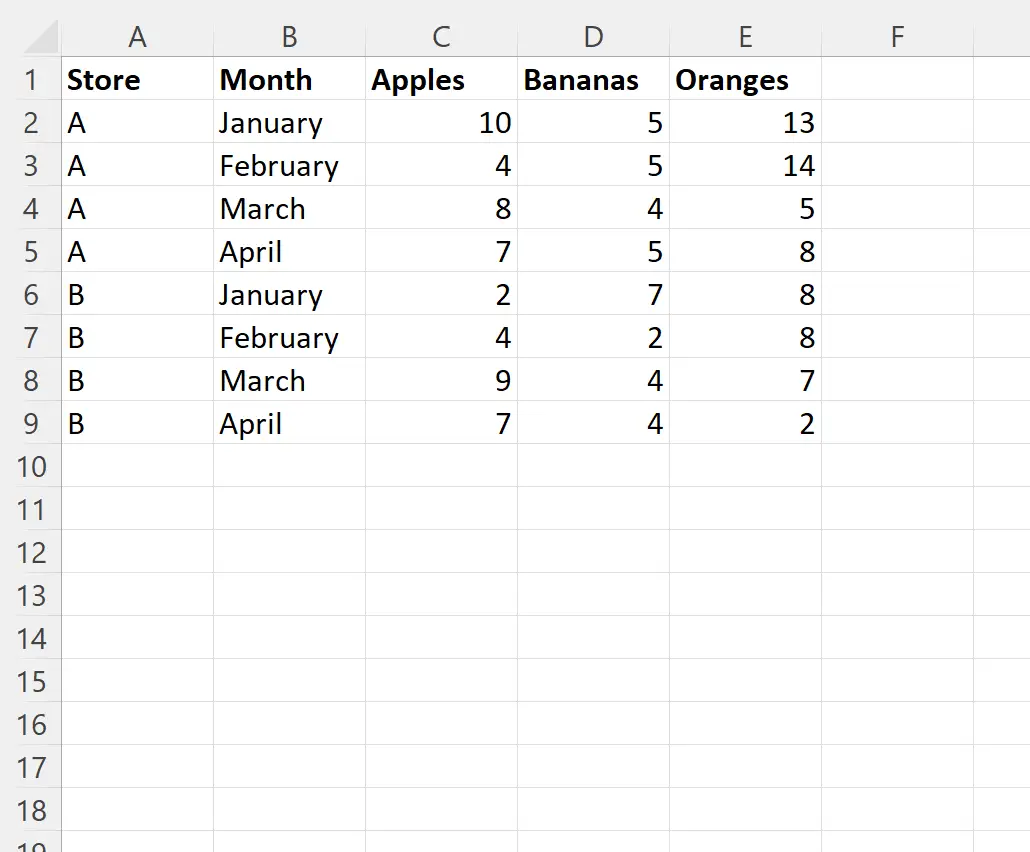
Załóżmy teraz, że chcemy obliczyć sumę całej sprzedaży dla kolumny, w której owoce równają się Banany i dla wierszy, w których miesiąc równa się styczeń .
W tym celu w komórce I2 możemy wpisać następującą formułę:
=SUMIF( B2:B9 , G2 , INDEX( C2:E9 ,0,MATCH( H2 , C1:E1 ,0)))
Poniższy zrzut ekranu pokazuje, jak zastosować tę formułę w praktyce:
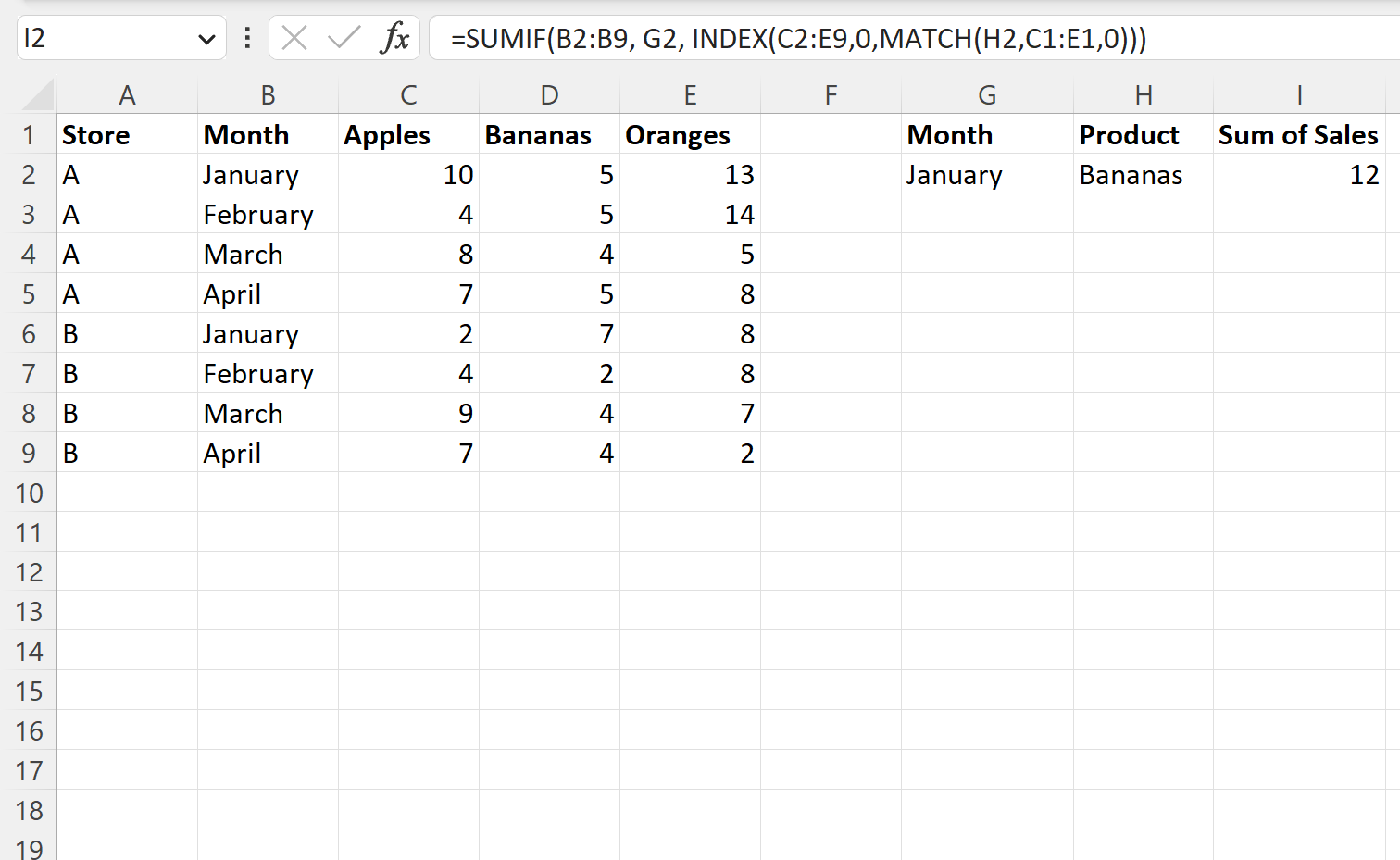
Formuła zwraca wartość 12 .
Możemy sprawdzić, czy jest to poprawne, ręcznie obliczając sumę sprzedaży dla każdej komórki, w której wiersz oznacza styczeń , a kolumna jest równa Banany :
Suma sprzedaży bananów w styczniu: 5 + 7 = 12 .
Odpowiada to wartości obliczonej ze wzoru.
Dodatkowe zasoby
Poniższe samouczki wyjaśniają, jak wykonywać inne typowe zadania w programie Excel:
Excel: Jak używać INDEKSU i PODAJNIKA, aby zwracać wiele wartości w pionie
Excel: jak używać funkcji WYSZUKAJ.PIONOWO do zwracania wielu kolumn
Excel: jak używać funkcji WYSZUKAJ.PIONOWO, aby zwrócić wszystkie dopasowania